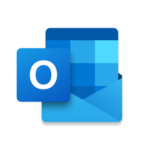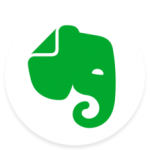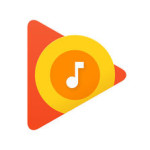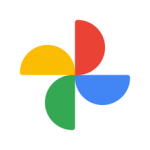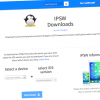Appleは3月22日にiOSの最新版「iOS 9.3」をリリースしました。iOS 9.3では様々な機能が追加されましが、中でも今回の目玉はブルーライトを提言して目に優しい「Night Shift」機能でしょうか。その他にも各種バグ修正および多くの新機能が公開されています。新機能を楽しむにはiOS 9.3へのアップデートが必要ですが、脱獄などの問題を抱えている場合には安易にアップデートしてはいけません。アップデートしてしまって、何らかの問題のためにiOS 9.2.1へのダウングレードが必要な場合もありますね。ここでは、iOS 9.3からiOS 9.2.1へのダウングレード方法を紹介します。
 iOS 9.3アップデートにより、バッテリーの問題やパフォーマンスの低下など、いくつかの予期しない問題に遭遇する場合もあるでしょう。Appleがまだファームウェアの署名を許可している間だけ、iOS 9.3からiOS 9.2.1へのダウングレードを行うことができます。通常2週間程度で、Appleは前のバージョンへのファームウェア署名を停止します。ダウングレードが必要な方は急ぎましょう。
iOS 9.3アップデートにより、バッテリーの問題やパフォーマンスの低下など、いくつかの予期しない問題に遭遇する場合もあるでしょう。Appleがまだファームウェアの署名を許可している間だけ、iOS 9.3からiOS 9.2.1へのダウングレードを行うことができます。通常2週間程度で、Appleは前のバージョンへのファームウェア署名を停止します。ダウングレードが必要な方は急ぎましょう。
ただし、Appleはファームウエアをダウングレードすることを推奨していません。ダウングレードした際のいかなる結果に付いても責任を負うものではありません。自己責任で、ということになります。
ダウングレードの前準備
ダウングレードは、何らかの問題によって不測の事態が起こることも想定されます。必ず、ダウングレードする対象のiPhoneやiPadなどiOSデバイスをバックアップしておきますこの場合、iTunesによる「iPhoneによるバックアップを暗号化」バックアップが推奨です。
iOS9.3からiOSの9.2.1にダウングレードする方法
1.必要なファームウエアのダウンロード
MacやWindowsなどのパソコンに、ファームウエア「iOS 9.2.1 IPSW」をダウンロードします。iOSは機種によってダウンロードするものが異なるので、自分のデバイス(iPhone、iPad、iPod touch)にあった「iOS 9.2.1 IPSW」ダウンロードファイルを選んで下さい。
iPhoneはモデル(GSM モデル」「CDMA モデル」)によってダウンロードするファームウエアが異なります。iPhone 6/6 Plus以前のiPhoneについては、背面カバーに記載されているモデル番号で確認できます。
▶︎Appleサポート「iPhone のモデルの調べ方」
【iPhone 5s】
・A1533、A1457、A1530:(GSM モデル)
・A1533、A1453:(CDMA モデル)
・A1518、A1528、A1530:(中国 GSM モデル)
【iPhone 5c】
・A1532、A1507、A1529:iPhone 5c (GSM モデル)
・A1532、A1456:iPhone 5c (CDMA モデル)
・A1516、A1526、A1529: (中国 GSM モデル)
【iPhone 5】
・A1428:iPhone 5 (GSM モデル) ・A1429:iPhone 5 (GSM および CDMA モデル) ・A1442:iPhone 5 (中国 CDMA モデル)
「iOS 9.2.1 IPSW」Download Links
●iOS 9.2.1 build 13D20
- iPhone 6s
- iPhone 6s Plus
- iPhone 6
- iPhone 6 Plus
- iPad Pro (GSM + Wi-Fi)
- iPad Pro (Wi-Fi)
- iPad Air 2 (GSM+Wi-Fi)
- iPad Air 2 (Wi-Fi)
- iPad mini 4 (GSM + Wi-Fi)
- iPad mini 4 (Wi-Fi)
- iPad mini 3 (China)
- iPad mini 3 (GSM + Wi-Fi)
- iPad mini 3 (Wi-Fi)
●iOS 9.2.1
- iPad Pro (WiFi)
- iPad Pro (Cellular)
- iPad Air 2 (6th generation WiFi)
- iPad Air 2 (6th generation Cellular)
- iPad Air (5th generation Cellular)
- iPad Air (5th generation WiFi)
- iPad Air (5th generation China)
- iPad (4th generation CDMA)
- iPad (4th generation GSM)
- iPad (4th generation WiFi)
- iPad mini (CDMA)
- iPad mini (GSM)
- iPad mini (WiFi)
- iPad mini 2 (Cellular)
- iPad mini 2 (WiFi)
- iPad mini 2 (China)
- iPad mini 3 (China)
- iPad mini 3 (WiFi)
- iPad mini 3 (Cellular)
- iPad mini 4 (WiFi)
- iPad mini 4 (Cellular)
- iPad 3 Wi-Fi (3rd generation)
- iPad 3 Wi-Fi + Cellular (GSM)
- iPad 3 Wi-Fi + Cellular (CDMA)
- iPad 2 Wi-Fi (Rev A)
- iPad 2 Wi-Fi
- iPad 2 Wi-Fi + 3G (GSM)
- iPad 2 Wi-Fi + 3G (CDMA)
- iPhone 5 (CDMA)
- iPhone 5 (GSM)
- iPhone 5c (CDMA)
- iPhone 5c (GSM)
- iPhone 5s (CDMA)
- iPhone 5s (GSM)
- iPhone 6
- iPhone 6 Plus
- iPhone 6s
- iPhone 6s Plus
- iPhone 4s
- iPod touch (5th-generation)
- iPod touch (6th-generation)
今回の「iOS 9.2.1 IPSW」ファームウエアは、iOS 9.2.1がビルドナンバーの異なる2パターンあるので注意しましょう。対応機種では「13D20」を使います。
2.「iPhoneを探す」を「オフ」に
ダウングレード作業を開始する前に、iPhoneの「iPhoneを探す」は事前に「オフ」にします。「iPhoneを探す」設定は[設定]→[iCloud]のページにあります。
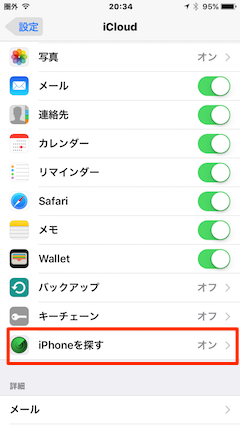
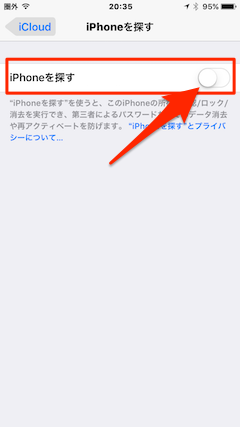
3.iOSデバイスをパソコンに接続
使用しているMacまたはPCとダウングレード対象iOSデバイス(iPhone、iPad、iPod touch)をLightningケーブルで接続します。
4.iTunesを起動
iTunesを起動し、左上にあるデバイスアイコンをクリック、左側パネルの[設定]セクション下にある[概要]項目をクリックします。
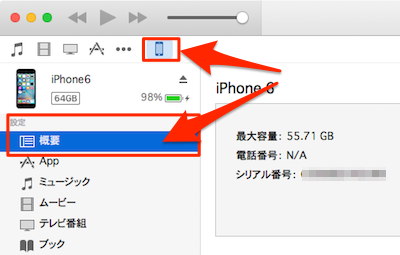
5.「iPhoneを復元…」ボタンをAlt/Optionキーを押したままクリック
[概要]画面に表示されるiOSデバイスの状態を示す項目にある「iPhoneを復元…」ボタンを、Alt/Optionキー(Mac)、Windows PCの場合はShiftキーを押したままクリックします。
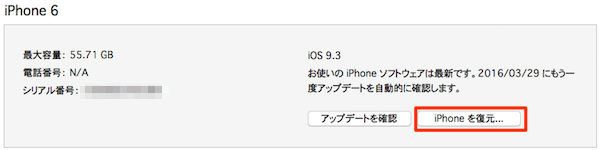
6.ダウンロードしたファー ムウエアを選択
ファームウェアを手動で選択する画面が表示されるので、ダウンロードしたファームウェアファイル(今回テストする機種は、ソフトバンクのiPhone 6なので、ダウンロードしたファイルは、上記ダウングレードリストの「iPhone 6」です。この場合、ファイル名は「iPhone7,2_9.2.1_13D15_Restore.ipsw」となります。自分のダウンロードしたファームウエアを選択してください。選択したら[開く]をクリックします。
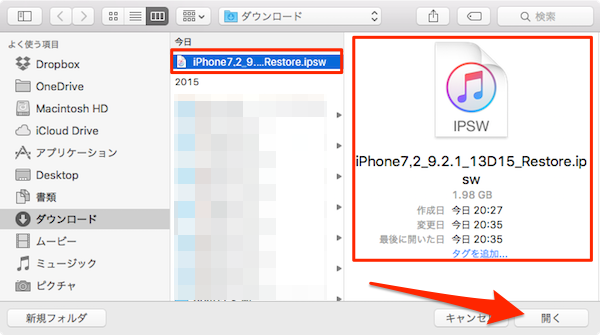
7.確認画面で[復元]をクリック
「iPhone の内容は消去され、iOS 9.1ソフトウェアで復元されます。復元は Apple により検証されます。」画面が表示されたら、[復元]をクリックします。
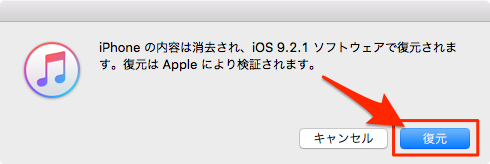
※iTunesで正規ファームウェアの「署名」確認が取れなくなる(期限切れ)と、以下のように「ファームウェアファイルに互換性がないため、…を復元できませんでした。」画面が表示されます。
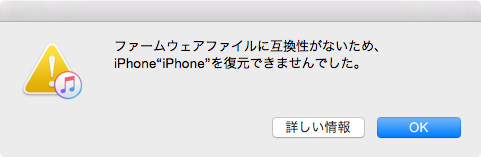
8.ダウングレード処理を開始
「署名」が有効であれば「iOS 9.2.1」ファームウェアへのダウングレード処理が開始されます。
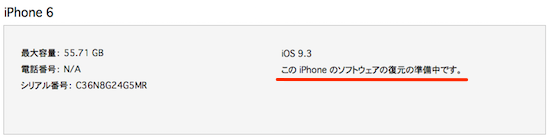
9.「このバックアップから復元…」を実行
ダウングレード処理が終了すると、iPhone本体の再起動とともにiTunesにデバイスが表示されます。「新しいiPhoneへようこそ」画面が表示されます。「このバックアップから復元…」を実行し、暗号化バックアップした情報を復元すれば、ダウングレードの全てが完了です。
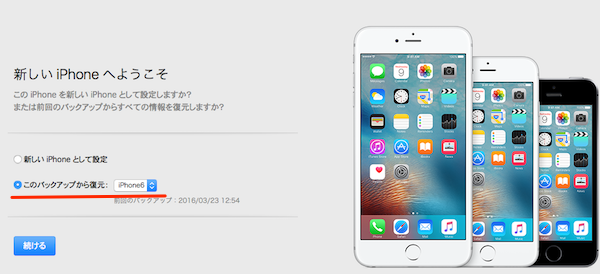
ダウングレードの完了
iTunesでデバイスの概要を開いてバージョンを確認してみましょう。iOS 9.3からiOS 9.2.1へのダウングレードが成功していることがわかります。
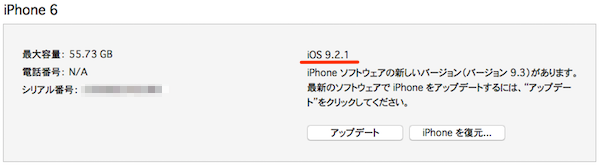
こちらもチェック!